윈도우는 기본적으로 홈 에디션과 프로 에디션 2가지를 주로 많이 사용하며 그 외 엔터프라이즈도 있지만 일반인이 구할 수 있는 방법이 없으므로 논외로 하겠습니다.
윈도우10 홈 에디션과 프로 에디션 서로 사용하는 데에는 큰 차이는 없지만 기능적 차이가 많이 있으며 사실 이 기능도 일반인이 쓰는 경우는 매우 드물고 복잡하기 때문에 홈 에디션으로도 충분히 사용하실 수 있습니다.
홈 에디션에서 프로 에디션으로 업그레이드하는 방법은 아래와 같습니다.
1. 윈도우 키 + i키를 눌러 설정을 열고 '업데이트 및 보안'에 접근합니다.
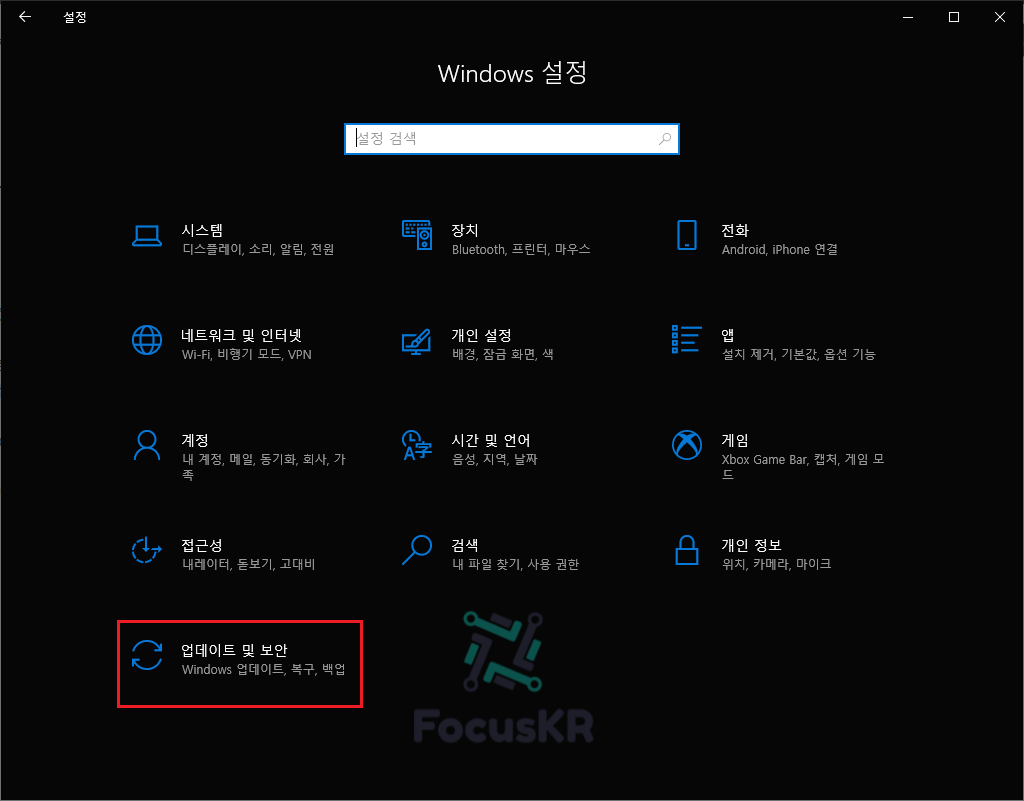
2. 측면 메뉴 '정품 인증'으로 이동합니다.
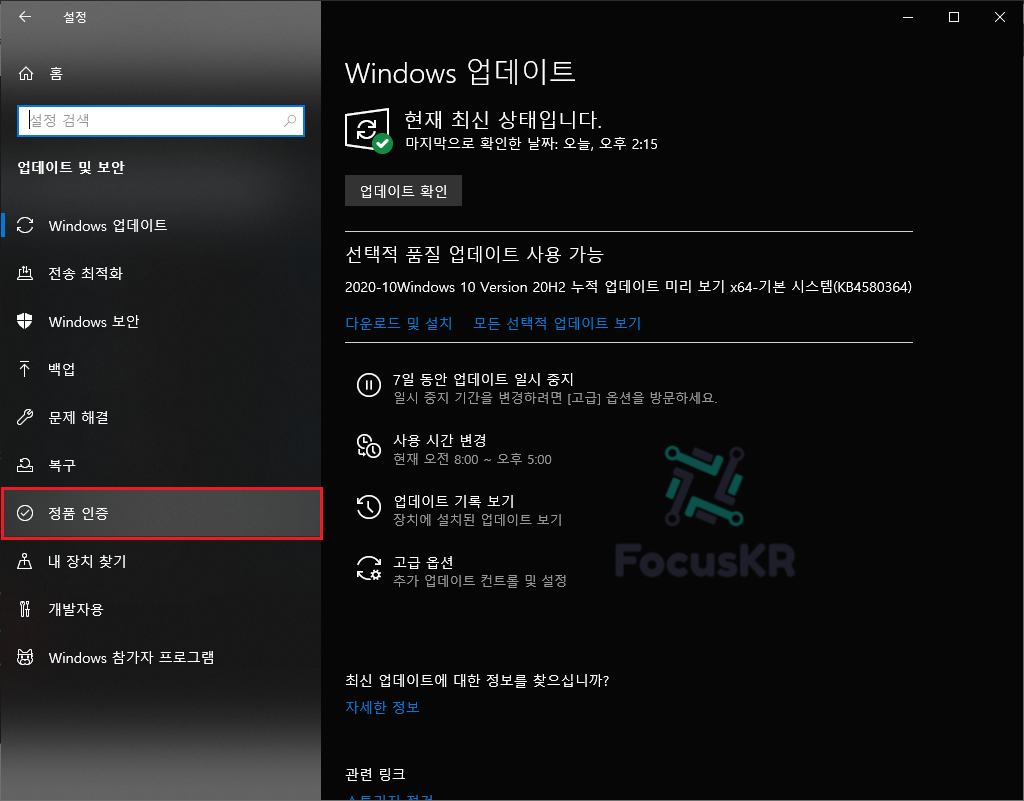
3. 홈 에디션이라면 중간에 있는 'Microsoft Store로 이동'을 선택합니다.
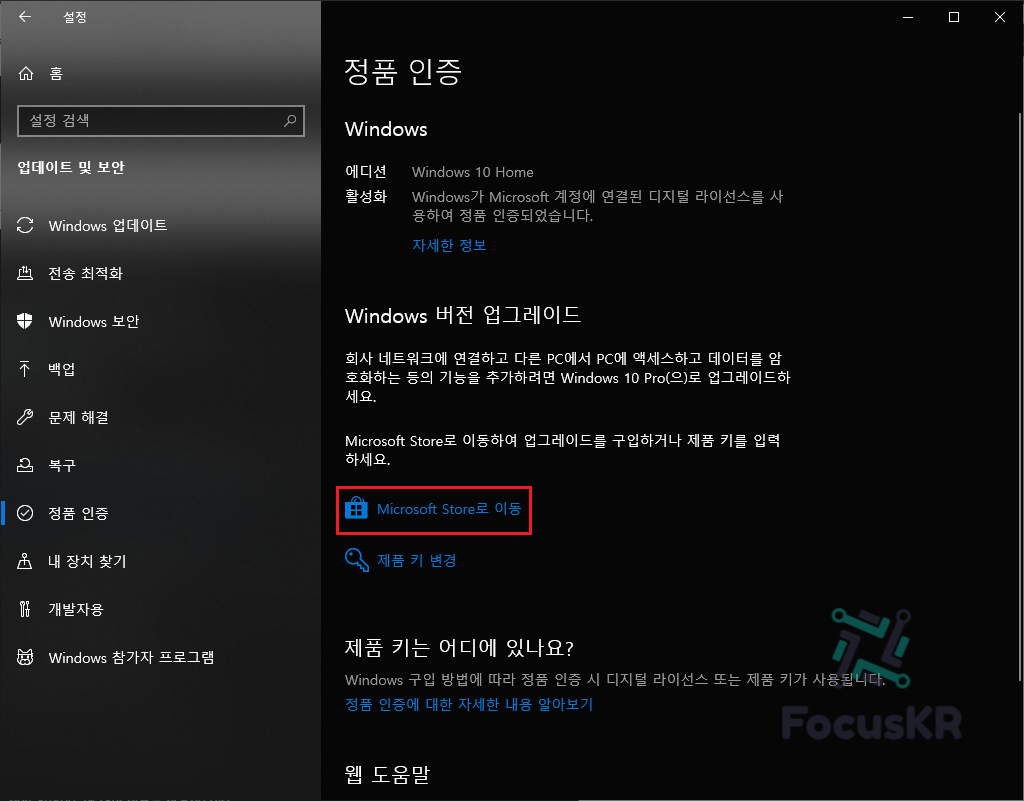
4. 이미지와 같이 결제 창이 나타나면서 프로버전을 구입 후 업그레이드하실 수 있습니다.
하단 부분에서 기능 차이를 보실 수 있습니다.
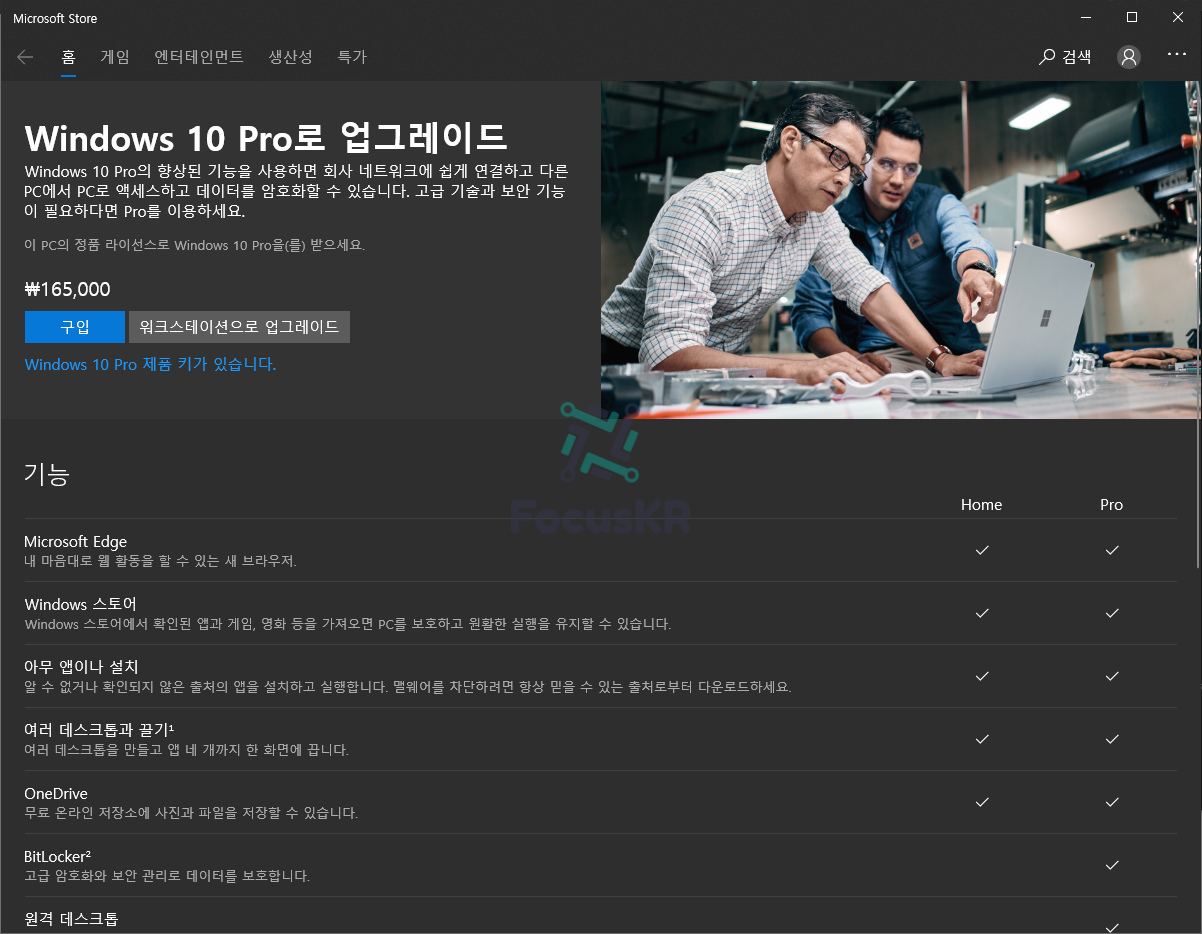

5. 이미 제품키가 있으신 경우에는 '제품 키 변경'을 눌러 프로버전의 제품 키를 입력하시면 프로버전으로 업그레이드하실 수 있습니다.
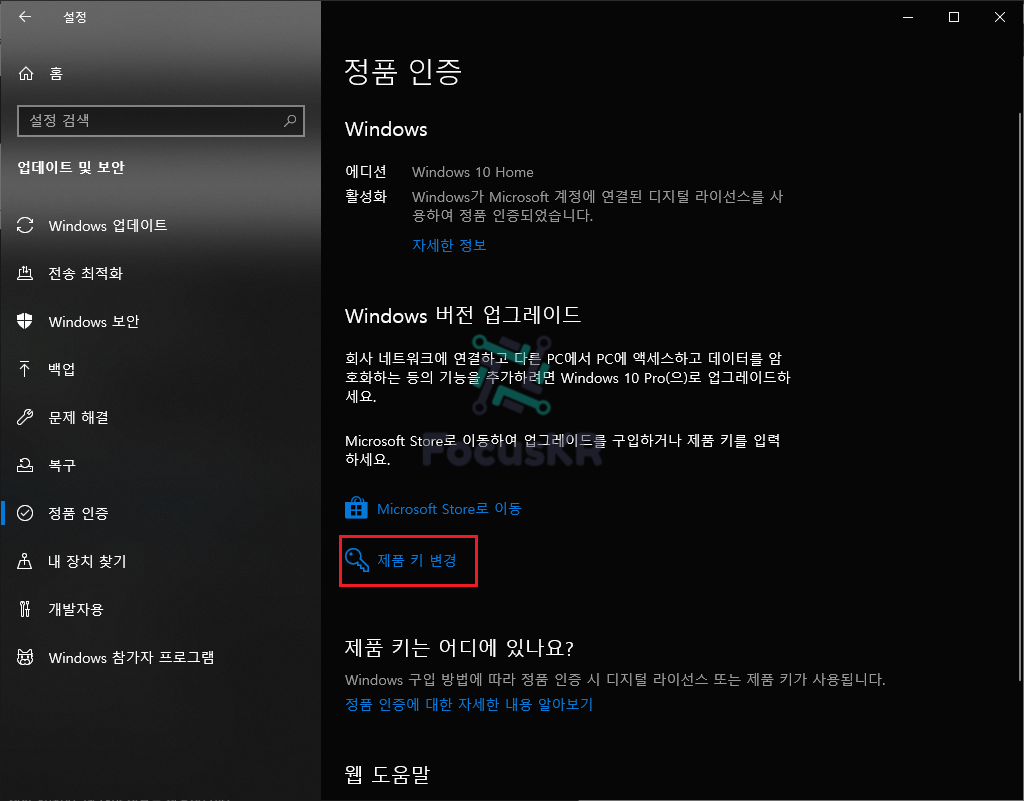
- 제품키가 없는 경우에는 아래 글을 참고해보세요.
AutoPico 나 AutoKMS 없이 CMD 로만 Windows 정품인증 하는 방법
Windows 정품인증의 경우 대부분 분들이 사기를 꺼려하는 부분이 아닐까 합니다. 이유는 가격이 천차만별에다 OEM 정품인증키 구입은 언제 막힐지도 모르는 양날의 검같은 존재인데요. 따라서 대
focuskr.tistory.com
이렇게 하시면 윈도우10 프로 에디션으로 업그레이드하실 수 있습니다.
만약, 단순히 윈도우 사용을 원하신다면 굳이 업그레이드하실 필요 없이 그냥 홈 에디션을 사용하시는 것을 권장해드립니다.
프로버전으로 업그레이드 한다고 해서 성능이 빨라지거나 하지 않고 오히려 더 무거워지기 때문에 느려질 수 있습니다.
도움이 되셨다면 공감, 댓글, 구독을 해주시면 블로그 발전에 큰 도움이 됩니다.
감사합니다 +_+
'운영체제 > 윈도우' 카테고리의 다른 글
| 외장하드 인식은 되는데 로컬디스크가 안보일 때 해결하는 방법 (1) | 2020.11.11 |
|---|---|
| 윈도우10에서 갑자기 멀쩡히 잘되던 한글 입력이 안될 때 해결하는 방법 (6) | 2020.11.10 |
| 노트북에서 블루투스가 심하게 끊길 때 해결하는 방법 (1) | 2020.11.10 |
| 윈도우10에서 듀얼모니터 사용할 때 작업표시줄 1개만 표시하기 (2) | 2020.11.09 |
| 윈도우10의 듀얼 모니터 대신 쓰는 가상 데스크톱 사용방법 (0) | 2020.11.09 |
| 윈도우10 작업관리자 CPU를 쓰레드 수만큼 표시하는 방법 (0) | 2020.11.09 |



